很多时候QQ可以上,但网页打不开,又或者电脑/手机没有中木马,但是打开网页会莫名弹出一些非正常广告的时候,这些情况多说明DNS有问题。而通过修改DNS有时候可以有效解决这些问题,今天小编就来教大家DNS怎么修改,包括电脑、手机(iPhone/安卓)设置DNS全攻略,可以算的上是一篇本站最全的DNS设置攻略吧。

DNS怎么修改 电脑和手机设置DNS全攻略
DNS是 Domain Name System 的缩写,它是由解析器和域名服务器组成的。简单说就是通过DNS服务,将域名信息翻译成IP地址然后连通,能连QQ或者游戏,但是不能上网,就是因为这个“翻译”出问题了,就需要修改调整DNS地址了;另外就是有的游戏因为DNS服务器不稳定,可以通过修改电脑DNS改善这个问题;此外电脑DNS遭运营商劫持,就会莫名弹广告,我们可以通过修改安全的DNS,解决这些问题,有时候很实用。
下面我们分别介绍下电脑和手机(iPhone/安卓)等设备如何手动修改DNS地址。
一、电脑修改DNS方法
1、在电脑右下角找到网络图标上,点击鼠标右键,然后单击选择“打开网络和共享中心”,如下图所示。
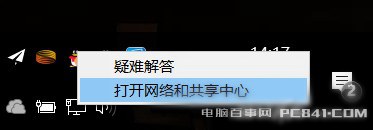
2、在打开的页面,点击当前“连接”的“网络名称”,然后在弹出的网络状态页面,点击“属性”,如下图所示。
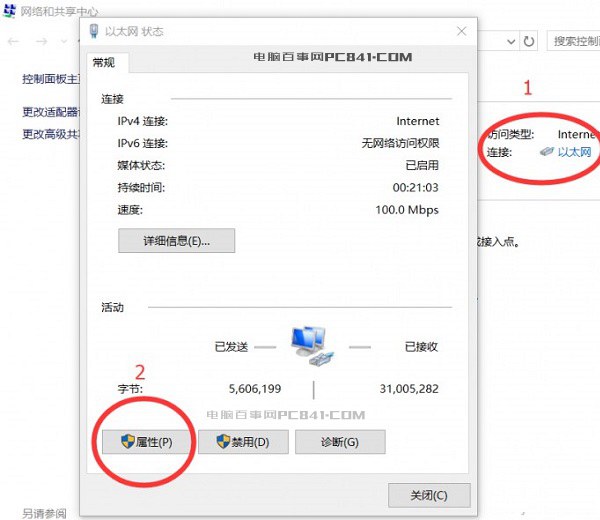
3、接下来下拉“此链接使用下列项目”找到并,双击“Internet协议版本4(TPC/IPv4)”,如下图所示。
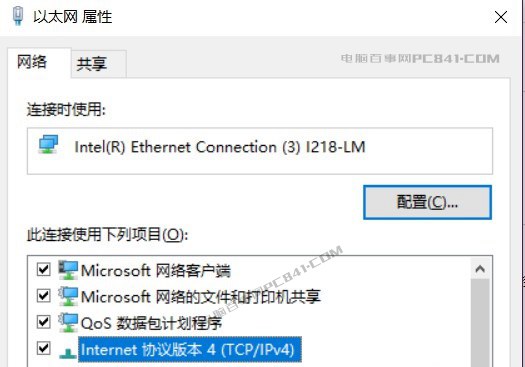
4、最后在弹出的页面中,勾选下方“使用下面的DNS服务器地址”手动指定,然后填写上需要更改的DNS服务器地址就可以了。比如小编在北京,使用的是联通网络,自然优先选用联通的DNS服务器地址了,设置完毕点击“确定”即可生效,如下图。
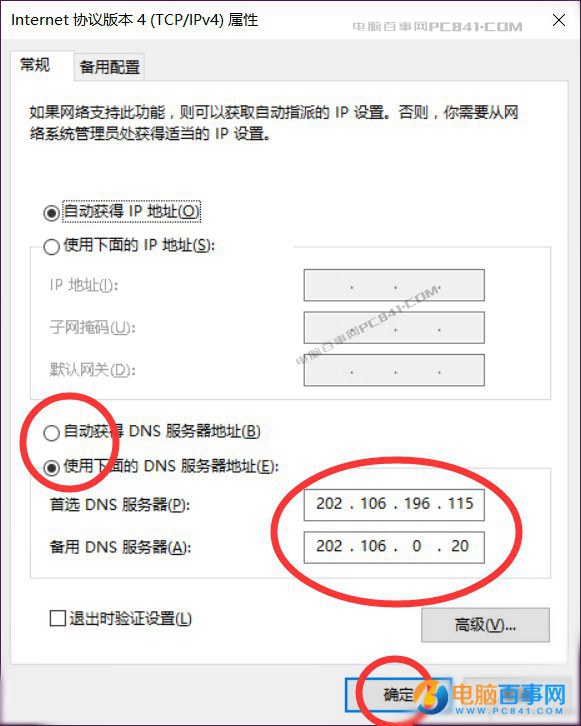
以上就是电脑修改DNS地址方法,Win10、Win8、Win7、XP系统基本都是这样设置,相关教程【Win10怎么改dns Win10设置DNS地址教程】。
关于DNS服务器地址填什么的问题,不同地区、不同网络运营商,DNS是不同的,文章底部会附上全国各地区,电信/联通 DNS地址大全,大家可以参照下,也可以直接写国内通用的阿里或百度公共DNS,稍后我们会详细介绍。




